Brugerhåndbog til Apple Watch
- Velkommen
- Nyheder
- Løb med Apple Watch
-
- Alarmer
- Lydbøger
- Iltniveau i blodet
- Lommeregner
- Kalender
- Kameraudløser
- EKG
- Medicin
- Memoji
- Musikgenkendelse
- News
- Afspiller nu
- Remote
- Genveje
- Sirene
- Værdipapirer
- Stopur
- Tidevand
- Tidtagninger
- Brug appen Tips
- Oversæt
- Vitalparametre
- Memoer
- Walkie-talkie
- Verdensur
-
- Vigtige sikkerhedsoplysninger
- Vigtige oplysninger om håndtering
- Uautoriseret ændring af watchOS
- Oplysninger om pleje af remme
- Erklæring om opfyldelse af FCC’s krav
- Erklæring om opfyldelse af ISED Canadas krav
- Oplysninger om ultrabredbånd
- Oplysninger om Klasse 1 Laser
- Oplysninger om bortskaffelse og genanvendelse
- Apple og miljøet
- Copyright og varemærker
Udforsk urskivegalleriet på Apple Watch
Du ser nemmest alle de tilgængelige urskiver i Urskivegalleri i appen Watch. Når du finder en, der ser interessant ud, kan du tilpasse den, vælge komplikationer og derefter føje urskiven til din samling, alt sammen fra galleriet.
Tilføj en urskive i urskivegalleriet
Gå til appen Watch på din iPhone.
Tryk på Urskivegalleri, og tryk på en kategori, f.eks. Sundhed og velvære, Fotos eller Fuld af info.
Du ser alle urskiver ved at rulle ned og trykke på Se alle urskiver.
Tryk på en urskive, og vælg derefter de funktioner og komplikationer, du ønsker.
Tryk på Tilføj.
Urskiven føjes til din samling og bliver den aktuelle urskive på dit Apple Watch.
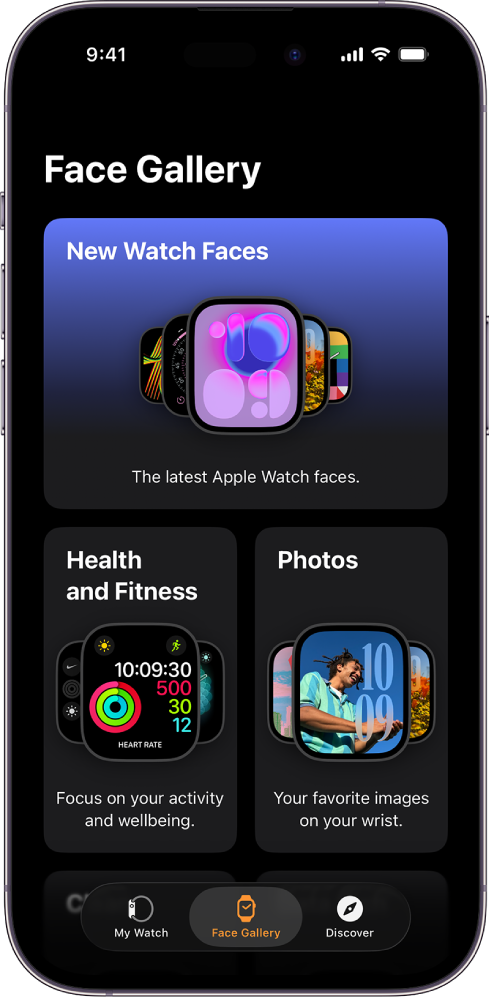
Vælg funktioner til en urskive
Gå til appen Watch på din iPhone.
Tryk på Urskivegalleri, og tryk på en kategori, f.eks. Sundhed og velvære, Fotos eller Fuld af info.
Du ser alle urskiver ved at rulle ned og trykke på Se alle urskiver.
Tryk på en urskive, og tryk derefter på en funktion som farve eller stil.
Mens du afprøver de forskellige muligheder, ændres urskiven øverst, så du kan se, når designet er det helt rigtige.
Tilføj komplikationer i urskivegalleriet
Gå til appen Watch på din iPhone.
Tryk på Urskivegalleri, og tryk på en urskive.
Tip: Tryk på en samling, f.eks. Nye urskiver eller Fuld af info, for at gennemse en bestemt kategori med urskiver.
Tryk på en komplikations position, f.eks. Øverst til venstre, Øverst til højre eller Nederst.
Skub for se, hvilke komplikationer der kan bruges til positionen, og tryk derefter på den, du vil bruge.
Hvis du beslutter, at du ikke vil have en komplikation på den position, skal du rulle til toppen af listen og trykke på Fra.
Du kan se en samlet liste over tilgængelige komplikationer for hver urskive i Urskiver til Apple Watch og deres funktioner.